Schritt 1:
Geht zur Fraps Webseite.
FRAPS show fps, record video game movies, screen capture software
Da angekommen clickt auf "Download".
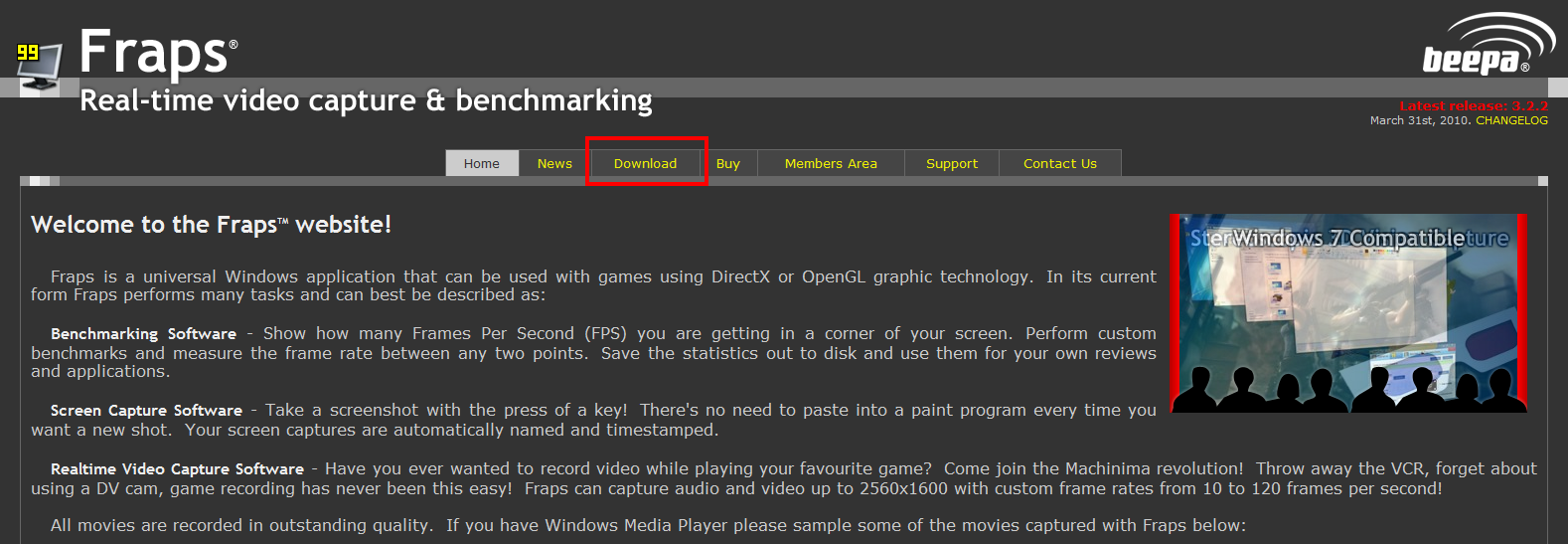
---
Schritt 2:
Clickt unter "Download" auf "
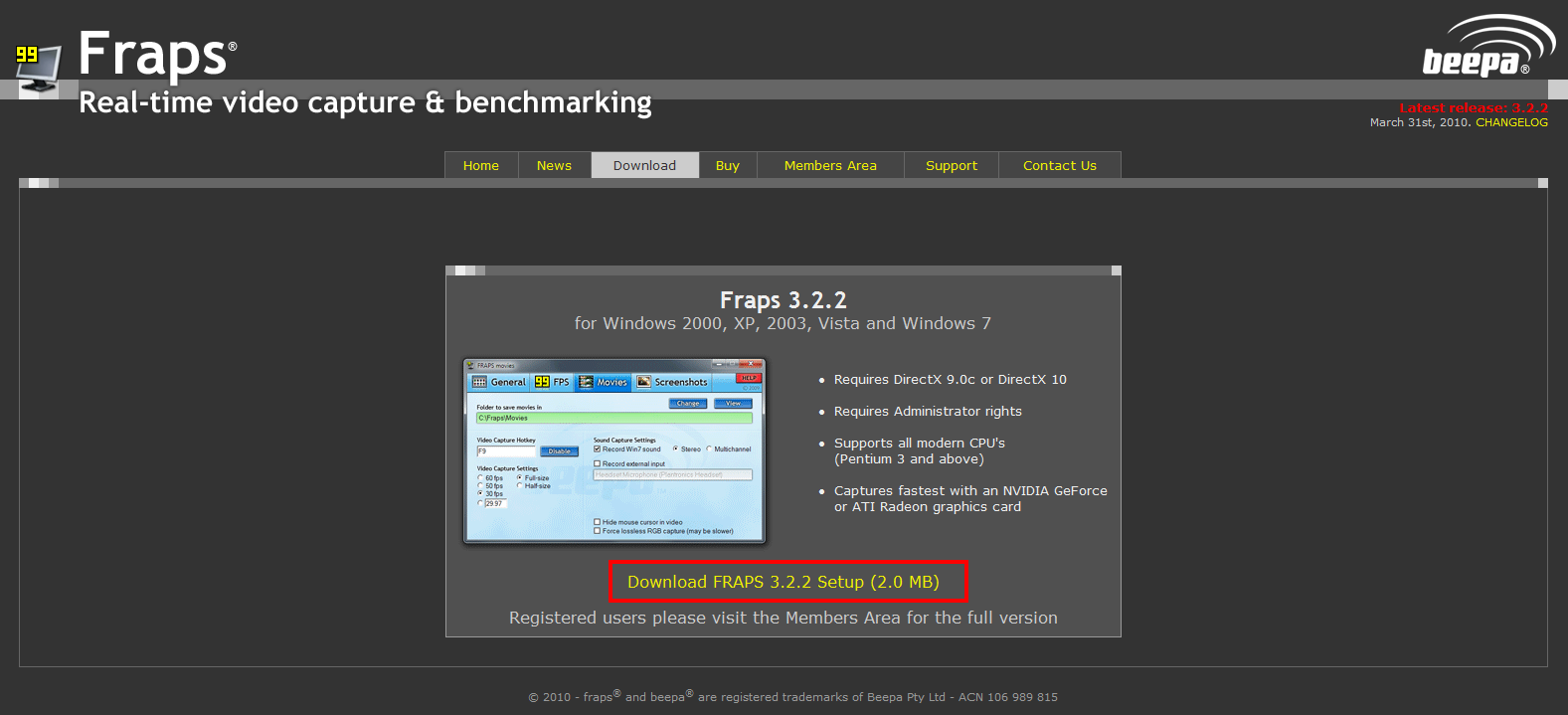
---
Schritt 3:
Nach dem Download der Datei, doppelclickt auf "setup.exe" um das Programm zu starten.
---
Schritt 4:
Clickt auf "I Agree".
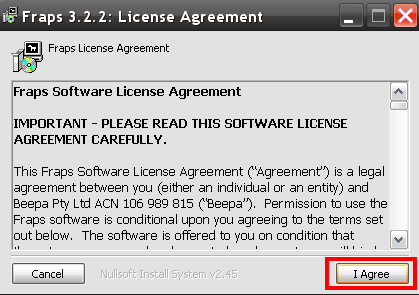
Danach auf "Next", sollte dies der von euch gewünschte Installationsort sein.
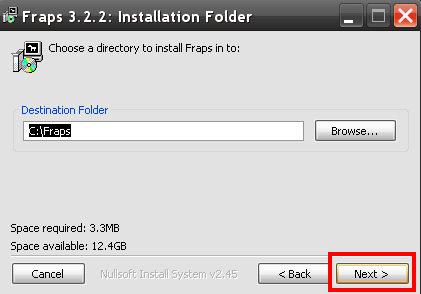
Nun auf "Install".
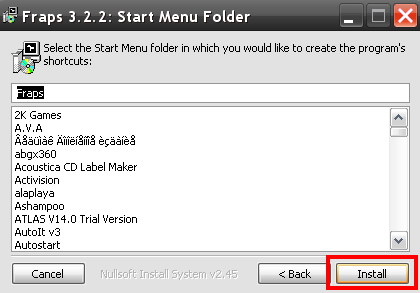
Und am Schluss auf "Close".
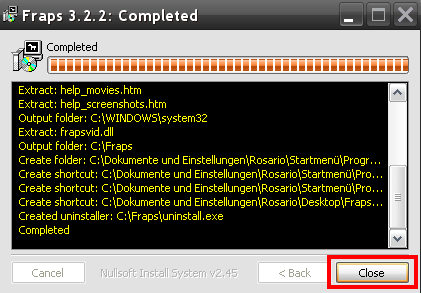
---
Schritt 5:
Fraps ist nun auf euren Computer installiert, nun müsst Ihr zum Installationsort.
Macht einen Rechtsclick auf "Start" und wählt "Explorer" aus.
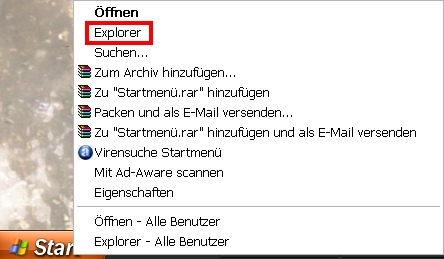
Auf der linken Seite wählt den "Datenträger C" aus.
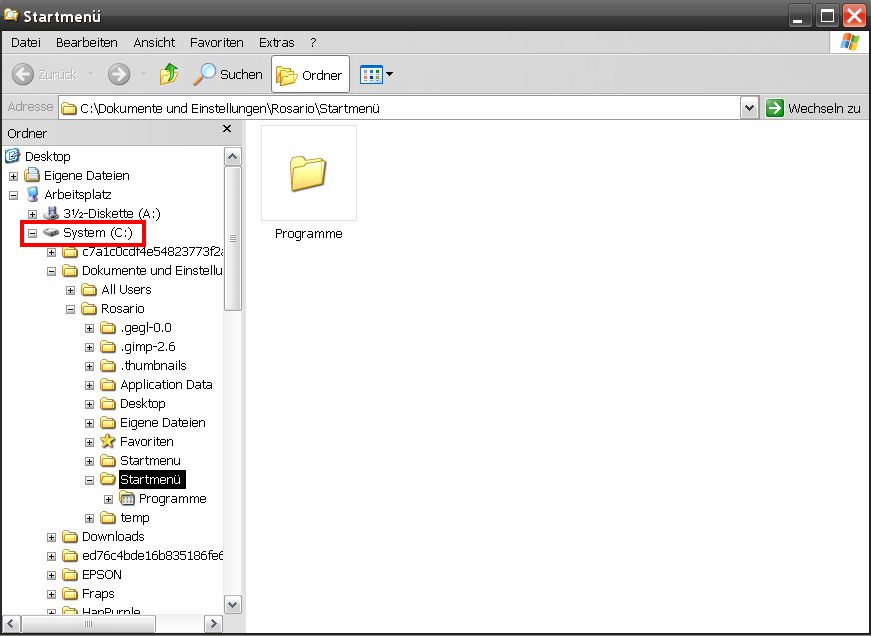
Doppelclickt auf den Ordner "Fraps".
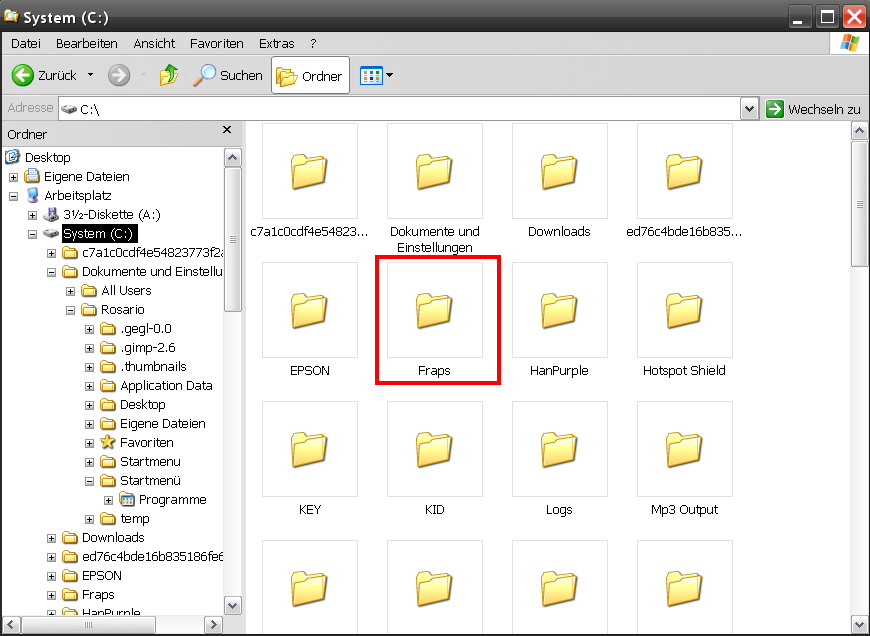
Macht einen Rechtsclick auf die "fraps.exe" und wählt "Verknüpfung erstellen" aus.
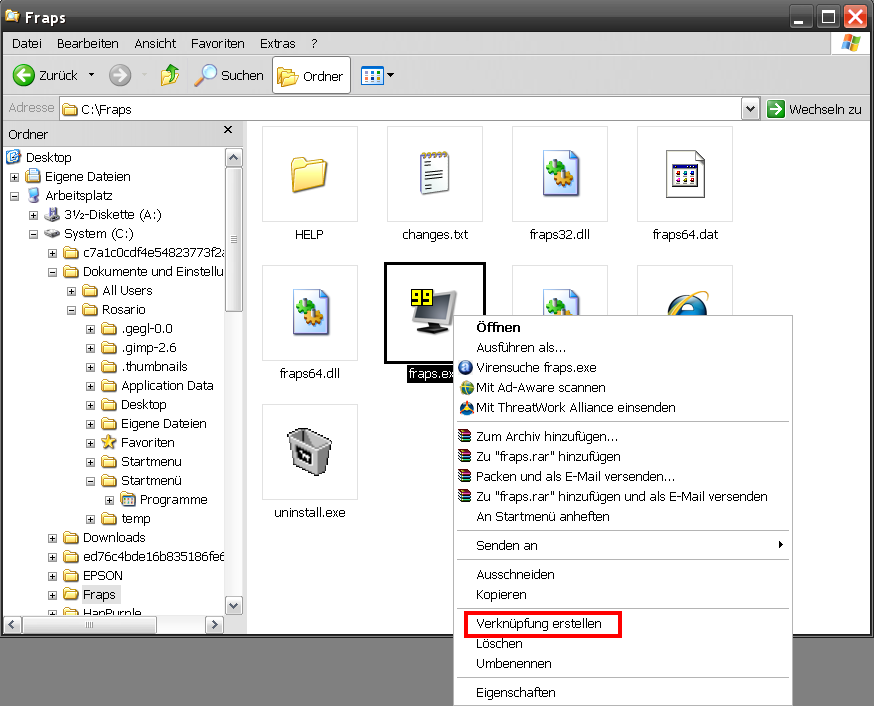
Nach dem ihr die Verknüpfung erstellt habt, könnt ihr sie an einen gewünschten Ort verschieben.
Meine "fraps.exe" Verknüpfung habe ich auf meinem "Desktop".
---
Schritt 6:
Doppelclickt auf eure "fraps.exe" Verknüpfung.
Nach dem sich Fraps geöffnet hat, wählt "99 FPS" aus.
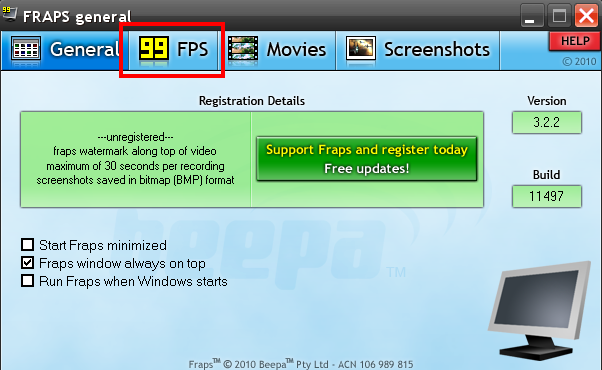
---
Schritt 7:
Clickt auf "Hide overlay".
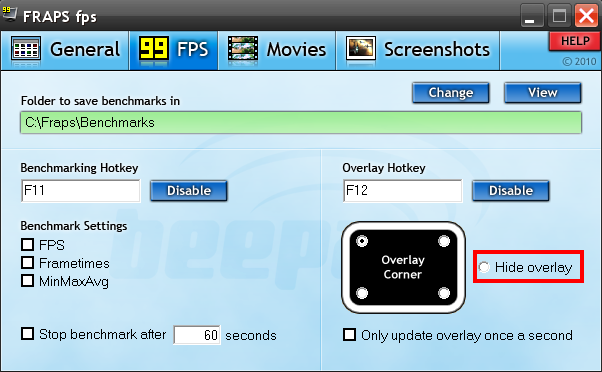
Dies macht Ihr, damit eure FPS nicht während dem Spielen angezeigt werden.
Wenn Ihr wollt das eure FPS angezeigt werden, dann wählt einen der 4 "Overlay Corner" aus.
---
Schritt 8:
Clickt auf "Screenshots"
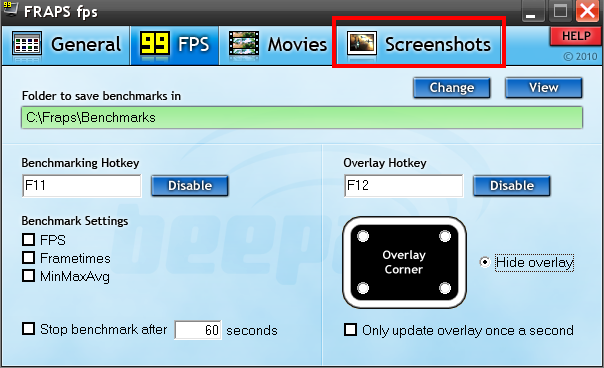
---
Schritt 9:
In diesem Schritt wird die Tastenbelegung der Screenshot Funktion gewählt.
Solltet Ihr mit "F10" zufrieden sein, dann seid Ihr fertig.
Wenn Ihr eine andere Taste wollt, geht es weiter.
Clickt auf "Screen Capture Hotkey" und clickt auf eine gewünschte Taste.
Ich habe die "Print Screen" Taste ausgewählt.
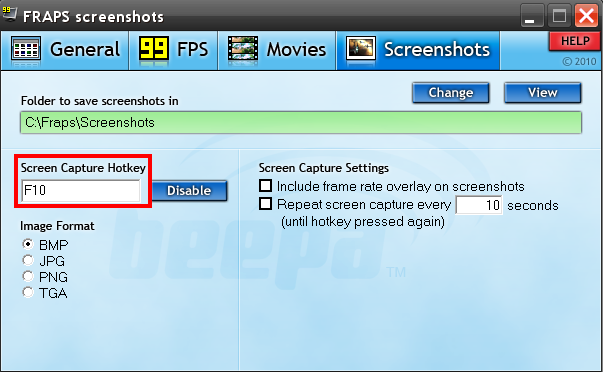
---
Schlusswort:
Wenn Ihr jetzt, in meinem Fall, auf "Print Screen" drückt während Ihr Ingame seid, wird durch Fraps ein Screenshot erstellt.
Nach dem ersten Screenshot das Ihr macht, erstellt Fraps zusätzlich einen Ordner "Screenshots", welche alle von euch gemachten Screenshots enthält. Diesen Ordner findet Ihr im Installationsort von Fraps.
__________________________________________________________________________________________________
WICHTIG:
Es gibt eine Vollversion von Fraps die 37$ kostet, welche keine Einschränkungen hat.
Diese Version erlaubt euch so lange Ingame Szenen aufzunehmen wie Ihr wollt ohne ein Wasserzeichen,
zusätzlich stehen euch die JPG, PNG und TGA Formate zur Verfügung.
Diese Version ist für den Normalbenutzer nicht von Zwang.
__________________________________________________________________________________________________
Und so macht Ihr Screenshots.
Solltet Ihr Fragen oder Verbesserungsvorschläge haben, dann postet diese einfach.
Ich hoffe dieser Guide hilft euch weiter.
